반응형
이번 포스팅에서는 엑셀 페이지 제목 행 반복하여 인쇄하는 방법에 대해 설명하겠습니다. 넘어가는 페이지마다 제목 행을 복사/붙여 넣기를 하는 방법도 있지만 여러 가지 측면(데이터 편집, 인쇄설정 등)에서 굉장히 비효율적인 방법입니다. 간단하기 때문에 한 번만 따라 해 보시기 바랍니다.
제목 행 반복 인쇄하기
컴퓨터에서는 틀 고정(첫 행 고정)을 하면, 제목 행이 고정이 되어 보는데 불편함이 없습니다. 하지만 인쇄할 때는 페이지마다 제목 행이 고정이 되지 않아 데이터를 보기 어렵습니다.
- [페이지 레이아웃] - [페이지 설정] - [인쇄 제목]을 클릭합니다.
- '반복할 행' 마지막의 '위 화살표'와 머리글 1행을 차례대로 클릭합니다.
- '인쇄 미리 보기'를 클릭 후 상단의 제목 행이 잘 적용되었는지 확인합니다.
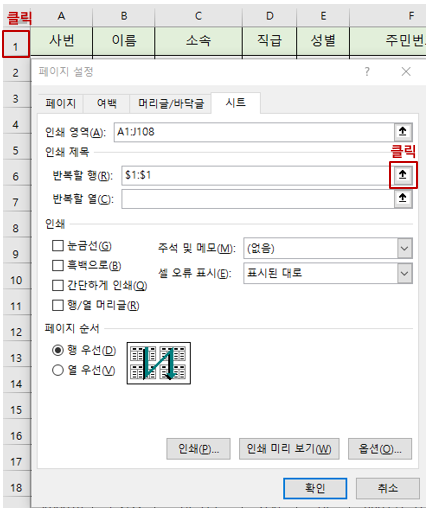
이상 페이지 제목 행 반복하여 인쇄하는 방법에 대해 설명드렸습니다.
감사합니다.
반응형
'엑셀 > 엑셀 기본' 카테고리의 다른 글
| 엑셀 '그룹' 기능으로 데이터 숨기기 (0) | 2023.07.06 |
|---|---|
| 중요도가 낮거나 불필요한 데이터 '숨기기' (0) | 2023.07.03 |
| 엑셀 파일 용량을 줄이는 XLSB (0) | 2023.06.29 |
| 엑셀 데이터에서 숫자 '0'을 표시하지 않는 방법 (0) | 2023.06.14 |
| 엑셀 복사 / 붙여넣기의 사용법 2 (0) | 2023.06.02 |
| 엑셀 복사 / 붙여넣기의 사용법 1 (0) | 2023.05.31 |
| 엑셀 띄어쓰기 금지 (0) | 2023.05.25 |
| 계산식에 문자 사용하기, 표시 형식 2 (1) | 2023.05.24 |




댓글